آموزش عیب یابی و تعمیر کامپیوتر
مشكل:
ويندوز غير عادي شده، بعضي
وقت ها هيچ برنامه اي باز نمي شود، بعضي وقت ها هيچ برنامه
اي بسته نمي شود، بعضي وقت ها هم برنامه ها اصلا كار نمي كنند.
راه حل سريع 1 :
به سايت روز آمد سازي
ويندوز در نشاني windowsupdate.microsoft.com برويد و آخرين وصله پينه هاي ويندوز خود
را دانلود كنيد.
اگر بخواهيد ويندوز اكس پي
را طوري تنظيم كنيد تا آپديت ها را خودش بگيرد و نصب كند، با كليك راست روي My computer و
انتخاب گزينه properties ، به صفحه Automatic Updates رفته
و گزينه Automatic(Recommended) را علامت بزنيد. در ويندوز 2000 و Me ، اين كار را از طريق كنترل پنل و آيكون Automatic انجام دهيد. براي ويندوز 98 هم به
سايت آپديت ويندوز برويد و برنامه Critical
Update Notification را
دانلود و نصب كنيد.
بيشتر وصله هاي ويندوز براي
بستن حفره
هاي امنيتي ويندوز
تهيه شده اند. اما بعضي وصله ها هم براي حمايت از تكنولوژي هاي جديد، از قبيل Bluetooth ، Wi-Fi ، يا Direct x عرضه
مي شوند.
راه حل سريع 2 :
ويندوز اكس پي يا 2000 خود
را در حالتي بالا بياوريد كه آخرين وضيعت سالم را داشته است. براي اين منظور،
هنگامي كه كامپيوتر
را روشن مي كنيد
كليد F8 را چند
بار بزنيد تا منوي بوت ظاهر شود. در اين منو گزينه Last
know Good Configuration را
انتخاب كرده و كليد Enter را بزنيد. اگر اين كار مشكل را حل نكرد. مي توانيد
سيستم را به وضعيت قبل تر برگردانيد، منتها اين راه فقط در ويندوز اكس پي و Me كار مي
كند. از منوي استارت و گزينه Accessories ،
منوي فرعي System Tools را باز و گزينه System Restem را كليك كنيد. در اين برنامه با
انتخاب گزينه Restore my computer tone earlier time دكمه Next را بزنيد و تاريخي را انتخاب كنيد. با زدن
دكمه Next بقيه
دستورات ويزارد را دنبال كنيد.
مشكل:
از وقتي سرويس پك 2 ويندوز
اكس پي را نصب كرده ايد، كامپيوترتان كند شده و خيلي برنامه ها رفتار عجيبي پيدا
كرده اند.
راه حل سريع1 :
بيشتر وقت ها با آپديت كردن درايورها مشكل حل مي شود. از نشاني
http://support.microsoft.comdefault.aspx?kibd=884130 ، product=windowsxpsp2
فهرست برنامه هايي را كه با سرويس پك 2 ويندوز اكس پي مشكل دارند مشاهده كنيد.
راه حل سريع 2 :
سرويس پك 2 اصلاح بزرگي است، براي حذف سرويس پك
2 ، به سراغ Add Remove programs رفته و با انتخاب گزينه 2 Windows
XP Service pack2 روي دكمه Remove كليك
كنيد. ولي يادتان باشد كه هر برنامه اي كه بعد از سرويس پك 2 نصب كرده ايد بايد
دوباره نصب شود.
چاپ بي
درد سر
• ماشين خراب است
مشكل: هر چه روي print كليك مي كنيد، هيچ اتفاقي نمي افتد. مثل اين كه پرينتر به خواب رفته. نگاه مي كنيد مي بينيد پرينتر روشه است و كابل هم درست وصل شده است.
عيب يابي سريع: با استفاده از برنامه عيب يابي خود پرينتر يك تست سريع انجام دهيد. دستورالعمل اين كار در دفترچه راهنماي كاربر آمده است. معمولا بايد دكمه اي را روي خود پرينتر فشار بدهيد و چند ثانيه نگه داريد. اگر نتيجه آزمايش مثبت بود،پس مشكل از خود پرينتر نيست، يك اتصال ايراد دارد يا نرم افزار مشكل دارد.
راه حل سريع :1 صف ( Queue ) چاپگر خود را خالي كنيد. ممكن است يك دستور چاپ قفل شده مانع از اجراي بقيه دستورات چاپ شده باشد. در ويندوز اكس پي و 2000 ، از پنجره Control panel روي Printers and Faxes دوباره كليك كنيد تا پنجره چاپگرها و فكس ها باز شود. حالا روي آيكون پرينتر دوباره كليك كنيد تا پنجره صف دستورات چاپ ظاهر شود. از منوي printer گزينه Cancel All Documents را بزنيد تا تمام دستورات لغو شوند. در ويندوز 98 و Me . كنترل پنل را باز و روي printers كليك كنيد. سپس purge print Documents را بزنيد.
راه حل سريع 2 : كابل پرينتر را جدا و دوباره با دقت متصل كنيد. اگر چاپگرتان از نوع USB است و اولين وسيله اي باشد كه از طريق USB به سيستم متصل كرده ايد، ببينيد در Device Manager خطايي نشان داده شده است يا خير . در ويندوز اكس پي و 2000 ، با كليك راست روي My Computer و انتخاب Properties ، به صفحه Hardware رفت و دكمه Device Manager را بزنيد. در شاخه Universal serial Bus Controllers ببينيد پيغام خطايي نوشته شده است يا خير. اگر علامت سوال ، دايره زرد، يا ضربدر قرمز ديديد، پس مشكلي وجود دارد. روي اسم دستگاه كليك كنيد و از صفحه General ببينيد پيغام خطا دقيقا چيست.
مشكل: خروجي چاپگر ليزري يك قسمت كمرنگ و يك قسمت پر
رنگ است.
راه حل سريع:اين مشكل معمولا به خاطر اين است كه پودر يا ( همان تونر) جوهر چاپگر ليزري شما نزديك به تمام شدن است و به نسبت مساوي داخل كارتريج پخش نمي شود. اول بايد كارتريج را از داخل چاپگر بيرون بياوريد و با دو دست به صورت افقي نگه داريد. سپس دست هاي خود را طوري حركت دهيد كه وقتي يكي را بالا مي بريد آن يكي پايين بيايد. با اين كار، پودر جوهر داخل كارتريج جا به جا مي شود. اين كار را چهار پنج بار پشت سر هم انجام دهيد. به اين ترتيب، شايد بتوانيد قبل از تمام شدن كامل جوهر، چند صفحه ديگر پرينت بگيريد.
اداره اي به نام آفيس
• كمك هاي اوليه
مشكل: گاهي اوقات به هيچ وجه نمي توانيد فايلي را در Outlook, Excel, Word يا ساير برنامه هاي مايكروسافت آفيس باز كنيد.
راه حل سريع 1 :از منوي Help در برنامه آفيس، گزينه Detect and Repair را انتخاب كنيد تا ابزار تشخيص و تعمير اجرا شود. دقت كنيد كه گزينه Discard my customized setting and restore default settings علامت نخورده باشد، اين برنامه سعي مي كند درستش كند. قبل از شروع به كار بهتر است سي دي آفيس را دم دست داشته باشيد.
راه حل سريع 2 :اگر برنامه اي از آفيس بالا نمي آيد. از Control Panel برنامه AddRemove Programs را اجرا كنيد. با انتخاب آيتم Microsoft Office روي لينك Click here for support information كليك كنيد. سپس با كليك روي دكمه Repair تمام برنامه هاي آفيس را از نو نصب كنيد.
اگر بعد از فشردن دكمه power، كامپيوتر روشن نشد؟
بررسي كنيد آيا سيم برق متصل است؟ آيا سر ديگر سيم برق متصل شده است؟ سوييچي كه در پشت كامپيوترتان وجود دارد چك كنيد. از اتصال صحيح منبع تغذيه به مادربرد اطمينان حاصل كنيد. كابل برق فلاپي را چك كنيد. اگر هيچ يك از اين كارها نتيجه نداد در مرحله بعد هر چيزي را كه به مادربرد متصل است به غير از كابل برق، سيم دكمه power، كارت گرافيك، حافظه RAM و CPU را جدا كنيد. اگر باز هم سيستم بالا نمي آيد يك يا دو قطعه از سيستم شما معيوب است. در اين مورد به احتمال زياد مادربرد يا منبع تغذيه Case شما اشكال دارد.
اگر سيستم روشن مي شود ولي بوق نمي زند يا بالا نمي آيد؟
ابتدا همه اتصالات را چك كنيد و دوباره امتحان كنيد. در صورتي كه اين عمل مؤثر نبود، بهترين كار اين است كه مانند بالا همه چيز را به غير از سيم دكمه power، كارت گرافيك، حافظه RAM و CPU را از مادربرد جدا كرده و دوباره امتحان كنيد.
اگر كامپيوتر به خوبي شروع به كار كرد كامپيوتر را خاموش كنيد و هر بار يك قطعه را متصل كرده و سپس كامپيوتر را روشن كنيد تا جايي كه مشكل را پيدا كنيد ولي اگر كامپيوتر اصلاً روشن نشد احتمالاً يك يا چند قطعه معيوب داريد(CPU ،RAM، مادربرد و منبع تغذيه).
كامپيوتر روشن مي شود و متناوباً بوق مي زند، بالا مي آيد؟
ببينيد آيا حافظه RAM شما بدرستي نصب شده است اگر لازم است آن را بيرون آوريد و دوباره جا بزنيد.
سيستم روشن مي شود يك سري بوقهاي سريع مي زند، بالا نمي آيد؟
ببينيد آيا كارت گرافيك به درستي روي اسلات AGP نشسته است يا خير.اگر مقدار كمي از كارت گرافيك خارج از اسلات AGP باشد سيستم بالا نمي آيد. چند مشكل ديگر هم وجود دارد كه بوسيله اين بوقها شناسايي مي شود اما دو مورد بالا معمول ترين موارد هستند.
اگر سيستم بالا مي آيد ولي مشكلاتي را مشاهده مي كنيد در اين جا دو مشكل عمده ذكر مي شود. كامپيوتر شما در هنگام نصب سيستم عامل بارها از حركت باز مي ايستد علت آن مي تواند گرماي CPU باشد بخصوص CPU هاي شركت AMD يا CPU هاي قديمي تر شركت INTEL. چك كنيد آيا فن CPUبخوبي عمل مي كند و چك كنيد آيا هيت سينك (قطعه آلومينيومي كه روي CPU نصب شده و معمولاً رنگ سياه دارد) بخوبي نصب شده است و با سطح CPU كاملاً موازي است. مطمئن شويد از هيت سينكي استفاده مي كنيد كه ساخت سازنده CPU شماست. هيت سينك اگر درست نصب شود بيش از آنچه نياز است خنك كاري انجام مي دهد.
مشكلات زيادي درسيستم عامل همراه با صفحات آبي كه ظاهر مي شود داريد؟
خطاهايي كه در هنگام كپي كردن فايل هاي Set up بوجود مي آيند بخصوص در ويندوز 2000 و XP، به احتمال زياد نشانه وجود مشكل در حافظه RAM شماست. اين امكان هم وجود دارد كه مشكل از هارد ديسك شما باشد اگر خطاها همراه با صفحات آبي است كه در آنها Page Fault ديده مي شود يقيناً مشكل از حافظه RAM شماست.



 تعمیر کامپیوتر حضوری در محل شما
تعمیر کامپیوتر حضوری در محل شما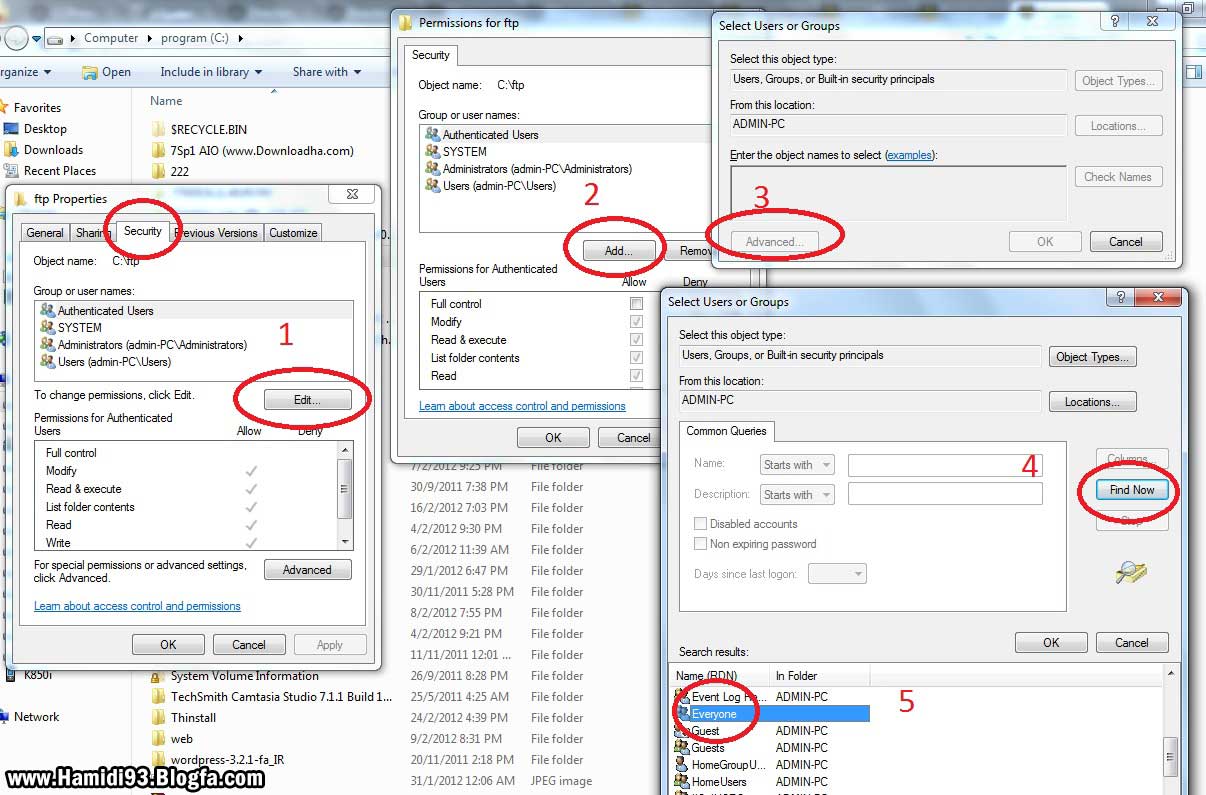 معرفی 5 مشکل بسیار متداول در ویندوز 7 و چگونگی رفع آنها
معرفی 5 مشکل بسیار متداول در ویندوز 7 و چگونگی رفع آنها